Publikatsiooni mallis kõigi lehtede taustavärvi muutmine on väga lihtne. Selleks klõpsake valikuid Lehekülje kujundus > Taust ja valige mõni taustavärvi variant.
Kui soovite muuta oma publikatsiooni üldilmet, valige mõni sobitatud värvikomplekt vahekaardil Lehekülje kujundus. Kõik malli fondid ja värvid moodustavad harmoonilise terviku.
Taustavärvi muutmine
-
Avage oma mall või publikatsioon ja klõpsake valikuid Lehekülje kujundus > Taust, et valida taustale mõni ühtlane või astmikvärv.
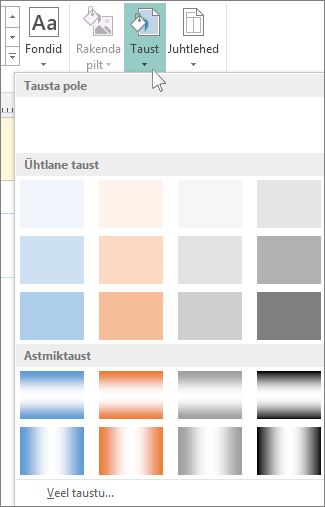
-
Võite ka klõpsata Lehekülje kujundus > Taust >Rohkem taustu ja siis käsku Ühtlane täide, et leida mõni muu värv.
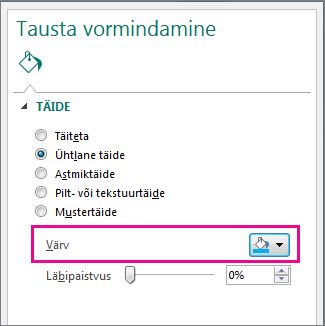
Näpunäide.: Pärast taustavärvi valimist kasutage uuesti välja Tausta vormindamine, et määrata oma tausta tekstuur või muster.
Malli kujunduse muutmine
Kui kasutate malli, saate juhtida fonti, tausta ja muid malli värve sobitatud värvikomplektiga.
-
Avage mall ja klõpsake valikut Lehekülje kujundus.
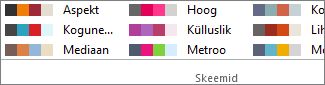
-
Klõpsake publikatsiooni skeeme, et leida teie publikatsioonile sobiv värvikomplekt.
-
Publikatsiooni algse värvi saate taastada käsuga Võta tippimine tagasi või kiirklahviga Ctrl+Z










